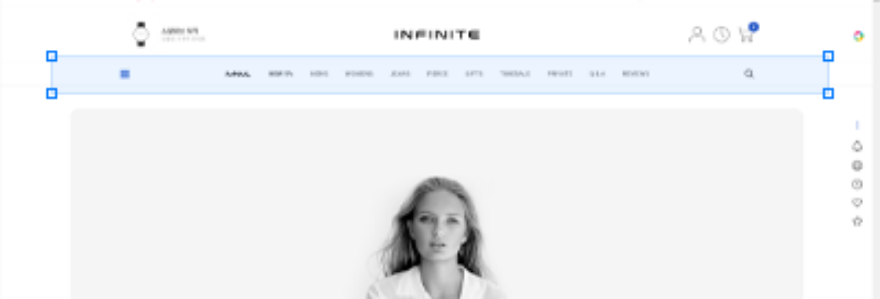-
이 상품은 해외배송이 가능한 상품입니다
[ 27 INFINITE ] 상단 대표 카테고리 관리하기 ( 마우스 오버 변환 포함 ) 스킨 상단의 대표 카테고리를 관리자 설정 외 수동으로 관리하는 방법에 대한 안내 입니다.
스킨 상단의 대표 카테고리를 관리자 설정 외 수동으로 관리하는 방법에 대한 안내 입니다.기본 정보 [ 27 INFINITE ] 상단 대표 카테고리 관리하기 ( 마우스 오버 변환 포함 ) 스킨 상단의 대표 카테고리를 관리자 설정 외 수동으로 관리하는 방법에 대한 안내 입니다. 사용후기 0 수량 

타임세일 
-
상품 수량 수량 -
TOTAL PRICE 0 (0개)
할인가가 적용된 최종 결제예정금액은 주문 시 확인할 수 있습니다.
이 코드를 열었다면, 이제 수정하실 준비가 된 상태 입니다.
다른 코드들은 보지 마시고, 코드 하단만 보시면 됩니다. ( 수동 카테고리 영역 )
2. 코드 이해하기
코드 하단부를 보시면 아래와 같은 코드 묶음이 있습니다.
<!-----------------------------------------------------------------------------------------------------------------
수동 카테고리
자유롭게 추가가 가능합니다.
만약 이 코드가 고정 카테고리 위에 있다면,
카테고리보다 앞 부분에 수동 카테고리가 보여지게 됩니다.
------------------------------------------------------------------------------------------------------------------>
<li
data-name="Q & A"
data-cate_no="board-6"
data-param=""
data-link_product_list="/board/상품문의/6/"
data-design_page_url="/board/상품문의/6/">
<a href="/board/상품문의/6/" class="sp--btn sp--currentlink" scale="xl" theme="theme" effect="underline-tick">
Q & A
</a>
</li>
<li
data-name="REVIEWS"
data-cate_no="board-4"
data-param=""
data-link_product_list="/board/상품후기/4/"
data-design_page_url="/board/상품후기/4/">
<a href="/board/상품후기/4/" class="sp--btn sp--currentlink" scale="xl" theme="theme" effect="underline-tick">
REVIEWS
</a>
</li>
<!-- // -->
두 색상의 코드는 서로 다르게 생겼지만, 실제로 한개의 카테고리를 의미 합니다.
만약 링크를 하나 지우신다면, 색상 한개의 블럭 전체를 삭제해야 하며, 추가를 해야 한다면 색상 한개의 블럭 전체를 복사해서 하나 더 넣으셔야 합니다.
수동 카테고리 한개를 추가한다면 아래와 같은 모습이 됩니다.
<!-----------------------------------------------------------------------------------------------------------------
수동 카테고리
자유롭게 추가가 가능합니다.
만약 이 코드가 고정 카테고리 위에 있다면,
카테고리보다 앞 부분에 수동 카테고리가 보여지게 됩니다.
------------------------------------------------------------------------------------------------------------------>
<li
data-name="Q & A"
data-cate_no="board-6"
data-param=""
data-link_product_list="/board/상품문의/6/"
data-design_page_url="/board/상품문의/6/">
<a href="/board/상품문의/6/" class="sp--btn sp--currentlink" scale="xl" theme="theme" effect="underline-tick">
Q & A
</a>
</li>
<li
data-name="REVIEWS"
data-cate_no="board-4"
data-param=""
data-link_product_list="/board/상품후기/4/"
data-design_page_url="/board/상품후기/4/">
<a href="/board/상품후기/4/" class="sp--btn sp--currentlink" scale="xl" theme="theme" effect="underline-tick">
REVIEWS
</a>
</li>
<li
data-name="배송조회"
data-cate_no="other-1"
data-param=""
data-link_product_list="연결할링크"
data-design_page_url="seo가 적용된 링크">
<a href="연결할링크" class="sp--btn sp--currentlink" scale="xl" theme="theme" effect="underline-tick">
메뉴명
</a>
</li>
<!-- // -->
이 영역을 뜯어서 설명한다면,
<li
data-name="배송조회" // 식별할 수 있는 텍스트 ( 그냥 메뉴명과 같은걸 적으면 됩니다 )
data-cate_no="other-1" // 식별할 수 있는 코드 ( 마우스 오버시 연결할 코드이므로, 중복되지 않도록 적어주세요. 자신이 알아볼 수 있는 문자면 됩니다. )
data-param=""
data-link_product_list="연결할링크" // 실제로 연결할 링크 ( 일반적인 url )
data-design_page_url="seo가 적용된 링크"> // seo가 적용된 링크 ex ) /여성/티셔츠/ 처럼 한글 주소 ( 그냥 연결할 링크와 같은걸 적으시면 됩니다 )
<a href="연결할링크" class="sp--btn sp--currentlink" scale="xl" theme="theme" effect="underline-tick">
메뉴명 // 화면에 보여질
</a>
</li>
카테고리 코드의 양이 많은 이유는 여러 장소에 여러 방식으로 사용되기 때문입니다.
좌측 패널, 서브 카테고리 등 많은 페이지에서 동시에 활용되므로, 번거로우시더라도 올바르게 입력하시길 바랍니다.
3. 마우스 오버시 글자 변형하기
만약 마우스 오버전, 오버후를 이미지로 하고 싶다면
관리자 > 상품관리 > 상품분류 관리 >>> 분류꾸미기 > 메뉴 이미지
이부분을 수정하시면 됩니다.
이미지가 아닌 텍스트로 변경하고 싶을땐 코드를 변경해야 하는데요.
우선 마우스 오버를 관리할 파일을 엽니다.
메뉴얼에서는 가시적인 설명을 포함합니다.
<div class="displaynone" sp--js-category-hover>
<span data-category="카테고리 번호">
마우스 오버시 나올 텍스트
</span>
<span data-category="카테고리 번호">
마우스 오버시 나올 텍스트
</span>
</div>
색상 한개가 하나의 메뉴에 대한 코드이며, 반복적으로 입력해서 여러가지 카테고리를 관리할 수 있습니다.
예를 들어 women 카테고리가 카테고리 번호가 3 이라면
<span data-category="3">
여성의류
</span>
이렇게 연결해줍니다.
그럼 "women" 카테고리에 마우스를 올리면 "여성의류" 라는 텍스트로 변경됩니다.
* 주의할점은 마우스를 올리기 전의 글자의 가로 길이가 마우스 올렸을때의 글자 길이보다 반드시 길어야 합니다.
* 만약 오버시 글자가 더 길면 .. 으로 표현됩니다.
* 수동으로 연결한 카테고리는 카테고리 번호가 data-cate_no="other-1" 이부분 입니다.
* 카테고리 번호대신 other-1 을 입력하시면 수동 카테고리도 연결이 가능합니다.
Q & A
-

 시즌별로 어떤점이 차이가 있고 무엇을 사야하나요?
시즌별로 어떤점이 차이가 있고 무엇을 사야하나요?
 2018-10-26
2018-10-26

-

 상품이미지를 세로로 길게 하고 싶은데 가능한가요,
상품이미지를 세로로 길게 하고 싶은데 가능한가요,
 2018-10-26
2018-10-26

-

 구디자인을 사용해도 제작이 가능한가요?
구디자인을 사용해도 제작이 가능한가요?
 2018-10-26
2018-10-26

-

 쇼핑몰 이외의 사이트도 개발하나요?
쇼핑몰 이외의 사이트도 개발하나요?
 2018-10-21
2018-10-21

-

 세금계산서 발행이 가능한가요?
세금계산서 발행이 가능한가요?
 2018-10-21
2018-10-21

-

 앱도 함께 제작을 하시나요 ?
앱도 함께 제작을 하시나요 ?
 2018-10-21
2018-10-21

-

 회원 등급에 따른 혜택을 설명해주세요.
회원 등급에 따른 혜택을 설명해주세요.
 2018-10-21
2018-10-21

-

 디자인 유지보수는 어떻게 진행되나요 ?
디자인 유지보수는 어떻게 진행되나요 ?
 2018-10-21
2018-10-21

-

 구매전 꼭!! 읽어주시길 바랍니다.
구매전 꼭!! 읽어주시길 바랍니다.
 2016-04-11
2016-04-11

-

 이미지 편집, 상세 디자인 작업도 진행하나요?
이미지 편집, 상세 디자인 작업도 진행하나요?
 2016-02-24
2016-02-24

-

 상품 등록도 해주시나요?
상품 등록도 해주시나요?
 2016-02-24
2016-02-24

-

 원본 파일이 제공되나요?
원본 파일이 제공되나요?
 2016-02-24
2016-02-24

-

 특정 부분만 디자인 할수도 있나요?
특정 부분만 디자인 할수도 있나요?
 2016-02-24
2016-02-24

-

 입맛에 맞게 처음부터 주문 제작을 하고 싶어요.
입맛에 맞게 처음부터 주문 제작을 하고 싶어요.
 2016-02-24
2016-02-24

-

 왜 게시판이랑 메일로만 업무를 진행하나요?
왜 게시판이랑 메일로만 업무를 진행하나요?
 2016-02-24
2016-02-24

-

 작업완료 상태인데, 디자인이 적용이 안된 것 같아요.
작업완료 상태인데, 디자인이 적용이 안된 것 같아요.
 2016-02-24
2016-02-24

-

 샘플디자인이랑 적용된 디자인이 다른 것 같아요.
샘플디자인이랑 적용된 디자인이 다른 것 같아요.
 2016-02-24
2016-02-24

-

 카페24 외에 다른 호스팅을 사용중인데 구매가 가능한가요?
카페24 외에 다른 호스팅을 사용중인데 구매가 가능한가요?
 2016-02-24
2016-02-24

-

 다른 업체디자인을 구매했는데, 수정이 가능한가요?
다른 업체디자인을 구매했는데, 수정이 가능한가요?
 2016-02-24
2016-02-24

-

 단순복사를 구매할 경우, 수정은 어떻게 해야 하나요?
단순복사를 구매할 경우, 수정은 어떻게 해야 하나요?
 2016-02-24
2016-02-24

-

 VIP 자료실은 어떻게 이용할 수 있나요 ?
VIP 자료실은 어떻게 이용할 수 있나요 ?
 2016-02-24
2016-02-24


![[ 27 INFINITE ] 상단 대표 카테고리 관리하기 ( 마우스 오버 변환 포함 )](http://pandassi.com/web/product/big/202105/4875f6cfa3d4f2ee717f4ebfcf5e9e8f.png)